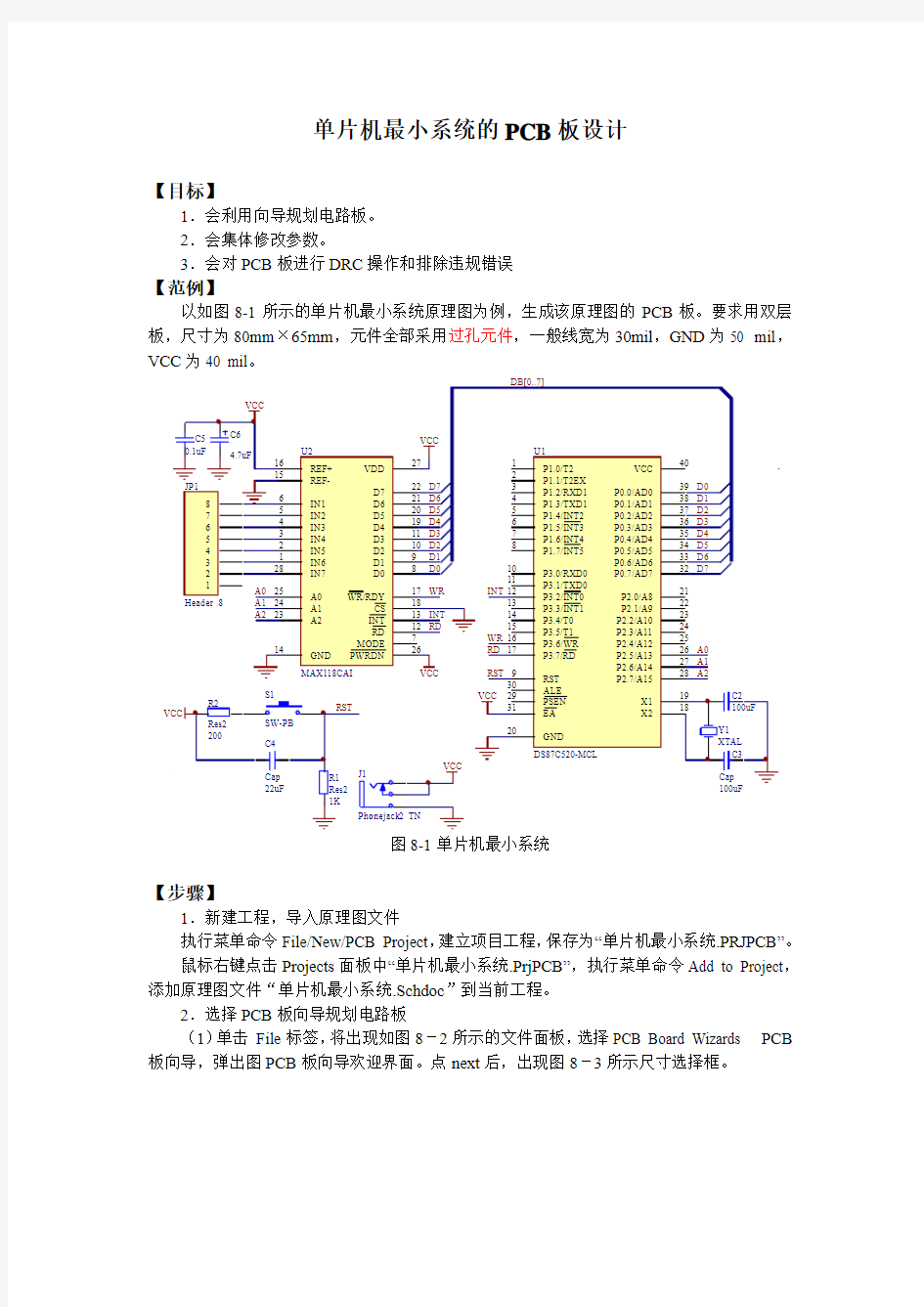
单片机最小系统的PCB板设计
- 格式:doc
- 大小:414.00 KB
- 文档页数:7
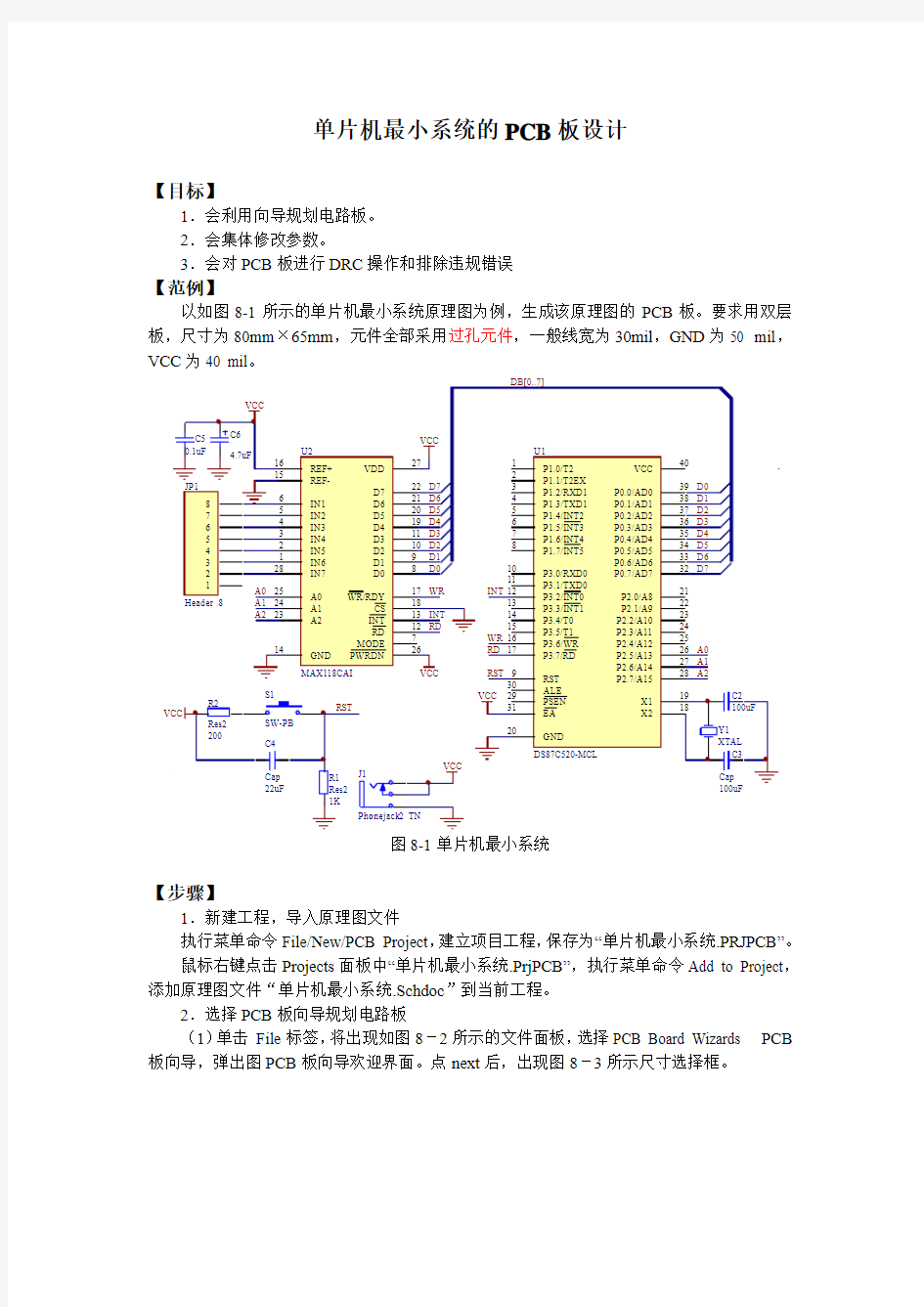
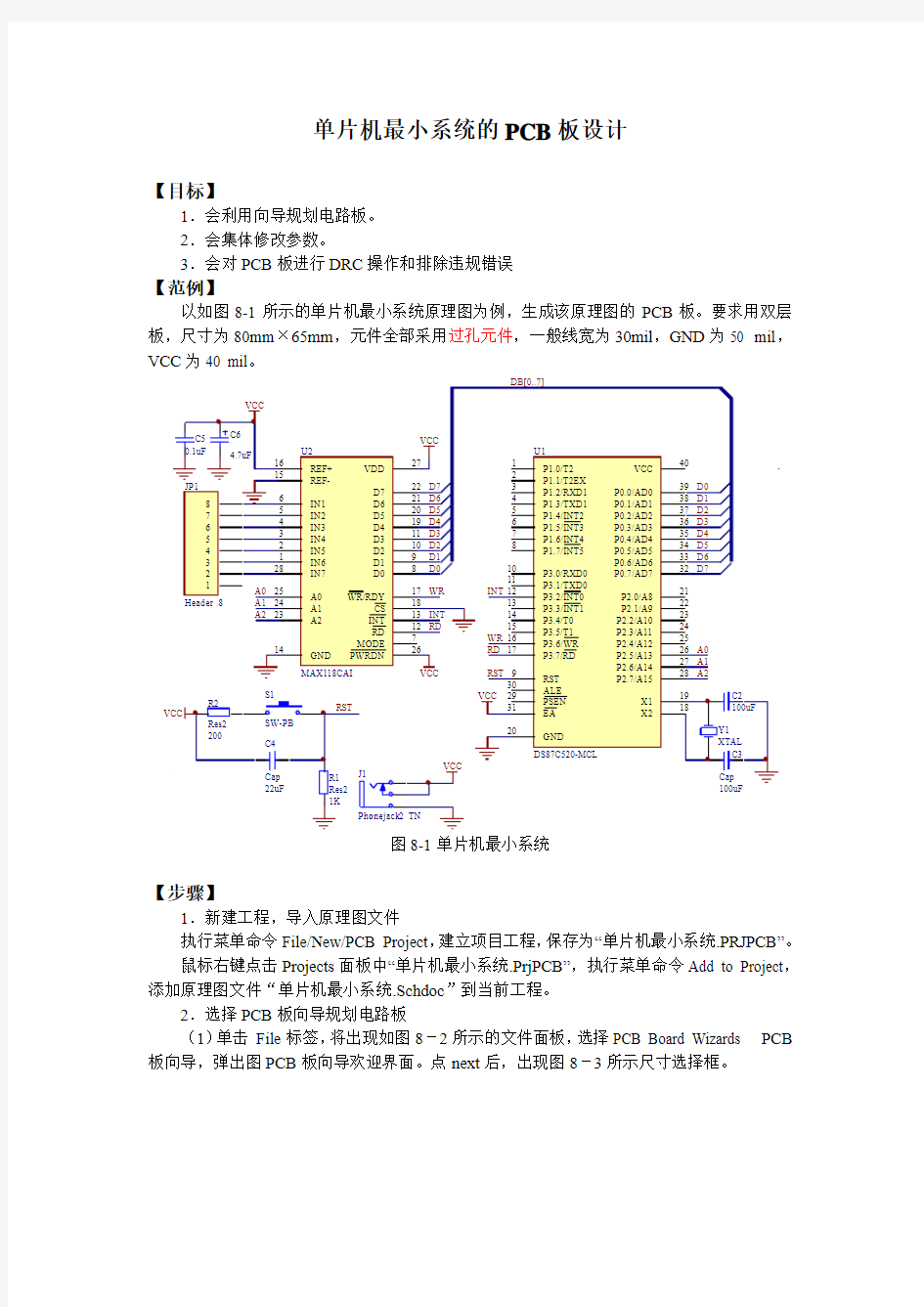
单片机最小系统的PCB板设计
【目标】
1.会利用向导规划电路板。
2.会集体修改参数。
3.会对PCB板进行DRC操作和排除违规错误
【范例】
以如图8-1所示的单片机最小系统原理图为例,生成该原理图的PCB板。要求用双层板,尺寸为80mm×65mm,元件全部采用过孔元件,一般线宽为30mil,GND为50 mil,VCC为40 mil。
图8-1单片机最小系统
【步骤】
1.新建工程,导入原理图文件
执行菜单命令File/New/PCB Project,建立项目工程,保存为“单片机最小系统.PRJPCB”。
鼠标右键点击Projects面板中“单片机最小系统.PrjPCB”,执行菜单命令Add to Project,添加原理图文件“单片机最小系统.Schdoc”到当前工程。
2.选择PCB板向导规划电路板
(1)单击File标签,将出现如图8-2所示的文件面板,选择PCB Board Wizards PCB 板向导,弹出图PCB板向导欢迎界面。点next后,出现图8-3所示尺寸选择框。
图8-2 File面板启动PCB向导图8-3 尺寸选择框
(2)尺寸单位选择
尺寸单位选择对话框,有英制(mil)和公制(mm)二种选择,可以根据兴趣选择尺寸类型,本例选择英制单位mil。
(3)选择PCB板类型如图8-4所示。
(4)自定义PCB板如图8-5所示。
(5)选择信号层、内电源层如图8-6所示。
(6)选择过孔类型如图8-7所示。
图8-4 选择PCB板类型图8-5 自定义PCB板
图8-6 选择信号层、内电源层图8-7选择过孔类型
(7)选择元件类型如图8-8所示。
(8)设置导线、过孔、安全间距如图8-9所示。
图8-8 选择元件类型图8-9设置导线、过孔、安全间距
(9)Finish结束向导,PCB板向导制作完成的电路板如图8-10所示。保存为“单片机最小系统.PcbDoc”
图8-10 PCB板向导制作完成的电路板
3.同步功能更新PCB编辑器的封装和网络
打开原理图文件,执行Design /Update PCB单片机最小系统.PcbDoc菜单命令,装入电路板的PCB封装元件,如图8-11所示。
图8-11 装入电路板的PCB封装元件
4.元件布局如图8-12所示。
图8-12 元件布局
5.设置自动布线规则如图8-13所示。
图8-13设置自动布线规则
(7)自动布线
执行Auto Route/All菜单命令进行自动布线。自动布线结果如图8-18所示。
图8-18 自动布线结果
(8)手工修改双面板导线
按Shift+S 修改为单层显示模式 ,观察走线有无不美观、弯曲、绕行太远等情况,如图8-19所示,
(9)DRC 检查和违规错误排除
进行完布线操作后,接下来最好做一次DRC 检查(设计规则检查)。DRC 用于检查电路板中的对象(如导线、焊盘、过孔等)是否违反了前面通过Design/Rules 菜单设置的各种规则要求,如安全间距,导线宽度等。
① 执行菜单Tools/命令,出现设计规则检查窗口如图8-20所示。
图8-20 设计规则检查窗口
点击Run Design Rule Check 按钮,出现检查信息。没有违规结果如图8-21所示。
图8-19 手工修改导线
图8-21没有违规结果
当有违规现象发生时,必须认真分析报告文件中的错误信息,同时还可利用导航栏Navigator找到违规对象并进行修改,如图8-22所示,表示违反了安全间距规则。
图8-22 Navigator导航栏找到违规对象并进行修改
【练习】
完成七段数码显示电路PCB板的设计,原理图如图8-23所示。要求用双层板,尺寸为80mm×40mm,元件全部采用过孔元件,一般线宽为20mil,GND为30 mil,VCC为30 mil,进行PCB的设计规则检查。七段数码显示电路PCB板参考效果如图8-24所示。
图8-23七段数码显示电路
图8-24七段数码显示电路PCB 板参考效果